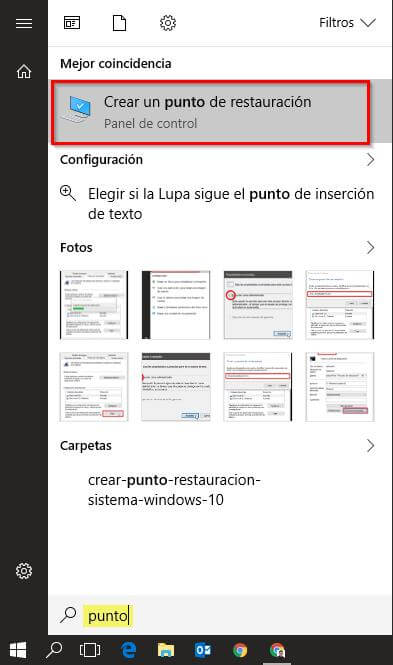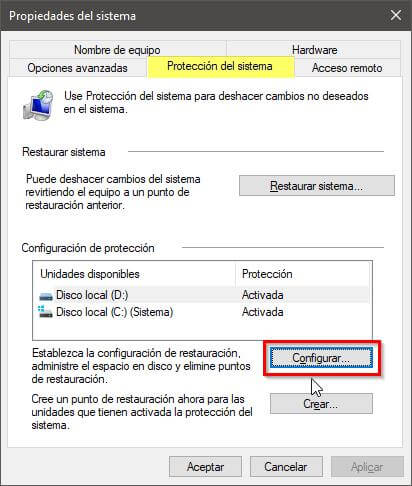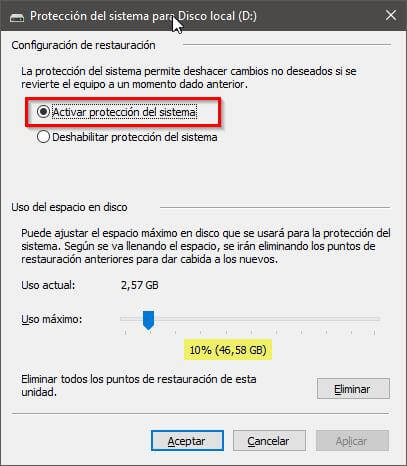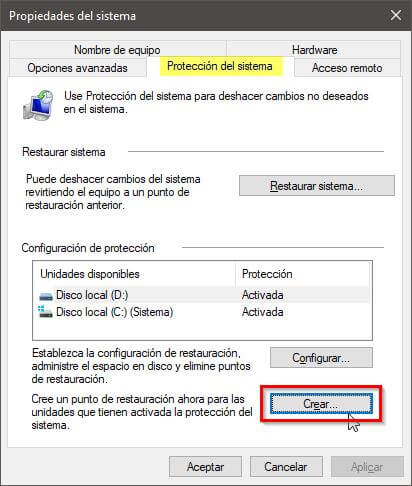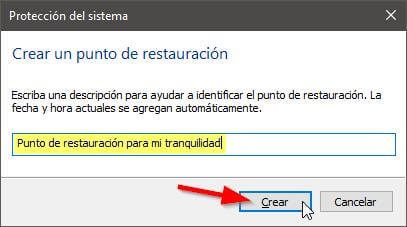El modo más sencillo y rápido de recuperar el funcionamiento correcto del Sistema cuando notamos que algo no va mal es Restaurar el Sistema a un Punto de Restauración anterior. No siempre funciona, pero merece la pena aprender a manejarlo.
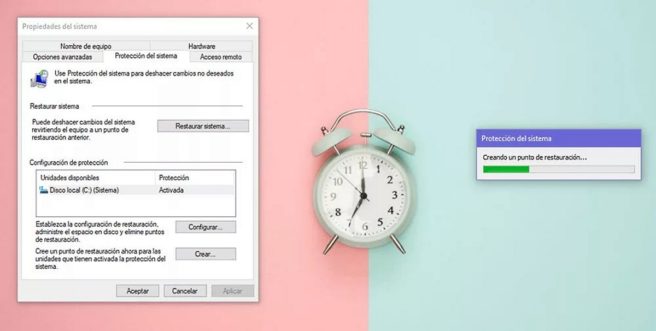
¿Que es un punto de restauración?
Es un respaldo de nuestro sistema operativo completo para poder restaurarlo en caso de errores o fallos. Al crearlo se realiza una copia del estado en que se encuentra nuestro equipo en un momento de tiempo determinado, creando una instantánea de todo nuestro sistema (usuarios, archivos, programas, escritorios, configuraciones, redes, etc) que permanecerá guardado en nuestro disco duro. Los puntos de restauración de Windows son una tarea de mantenimiento considerada imprescindible para responder a pequeños fallos del sistema operativo.
Y puedes verte en esta situación por varios motivos: un error del software; la entrada de un virus; cambio de hardware; la instalación de drivers no compatibles; de alguna aplicación que no funcione correctamente o de las mismas actualizaciones de Microsoft que en Windows 10 se han convertido en un ejercicio de alto riesgo.
El funcionamiento y gestión de esta característica es básicamente la misma en todos los sistemas Windows (7, 8.1 y 10) y es muy útil para cualquier usuario cuando el sistema no funciona bien o lo hace de forma errática como resultado de alguna instalación o modificación en sus parámetros. Poder adelantarse a cualquiera de estos problemas (nada infrecuente en los sistemas de Microsoft ante su enorme ecosistema) usando esta función es una medida que debería adoptar cualquier usuario.
Esto no se debe confundir con la opción de restablecer Windows -al estado de compra, usualmente- que se introdujo con Windows 10, ni tampoco con la de regresar a una versión anterior si no nos convence la actualización -hacer un downgrade-, ni mucho menos con las opciones para recuperar el sistema.
Puntos de restauración de Windows
Su funcionamiento es tan simple como potente. La utilidad guarda los archivos y configuración principal del sistema operativo, ajustes, controladores, claves del registro o programas instalados, y en caso de errores permite revertir los cambios realizados y volver a un estado anterior donde el sistema funcionaba correctamente. Sin embargo, ten en cuenta que en el punto de restauración no se guardan tus documentos, fotos, vídeos, etc. que tendrás que respaldar por otros medios.
La opción de crear un punto de restauración del sistema suele venir activada por defecto en Windows y se realiza automáticamente cuando se van a producir cambios importantes en el sistema como la instalación de una nueva aplicación. No obstante, lo mejor es asegurarse de que así sea y, de vez en cuando, crear alguno de forma manual para poder volver atrás en caso de que se produzca algún fallo serio o queramos deshacernos de algún programa de esos que no se dejan desinstalar.
Configurar la Protección del sistema
Antes de nada, asegúrate de que está activada. Para ello, accede a Propiedades del sistema haciendo clic sobre Inicio y escribiendo «punto» y pulsando sobre Crear un punto de restauración.
- En la pestaña Protección del sistema, pulsa en Configurar…
- Selecciona la casilla Activar protección del sistema, si no lo está y ajusta el espacio máximo en disco que se usará. Se suele asignar un 10% de la capacidad total del disco duro. Cuando se llegue a ese tope se irán eliminando los puntos más antiguos para dar cabida a los nuevos.
Si tienes varias unidades de disco duro, puedes reservar espacio en la que te convenga o en todas ellas.
Cómo crear un punto de restauración en Windows 10
En Propiedades del sistema pulsa en Crear…
Escribe una descripción que te ayude a identificar el punto de restauración. Por ejemplo: Instalación del programa X. La fecha y hora actuales se agregan automáticamente a dicha descripción.
Pulsa en Crear y espera a que se complete el proceso.
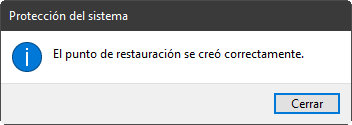
El punto de restauración quedará disponible para que puedas restaurar archivos y configuración del sistema en caso de que surja algún problema.
Seguir en
Para saber más
- Cómo comprobar Restaurar sistema Windows 10 está activo | Solvetic
- Cómo activar o desactivar Protección del sistema Windows 10 | Solvetic
- Cómo borrar puntos de restauración de sistema en Windows 10, 8, 7 | Solvetic
- Cómo hacer copia de seguridad de los drivers del sistema | ceminfor.es
- Cómo crear un punto de restauración en Windows 10 | genbeta.com
- Cómo crear punto de restauración con script en Windows 10 | Solvetic
- Crear un punto de restauración en Windows paso a paso | ceminfor.es
- Cómo crear un punto de restauración en Windows | xataka.com
- Crear un Punto de restauracion en Windows XP | www.SceneBeta.com